Win10系统飞行模式关不了怎么办
发布时间:2017-03-18 12:56
最近有不少网友反映,Win10系统中开启飞行模式后就无法关闭了,Win10飞行模式关不了,就无法连接无线网络,这个问题怎么解决呢?下面小编就为大家介绍一下具体的解决方法吧,欢迎大家参考和学习。
具体的解决方法如下:
1、在Cortana搜索栏输入msconfig后,按回车键启动“系统配置”;
2、点击“服务”选项卡,首先勾选“隐藏所有Microsoft服务”,然后点击“全部禁用”按钮,再点击“应用”;
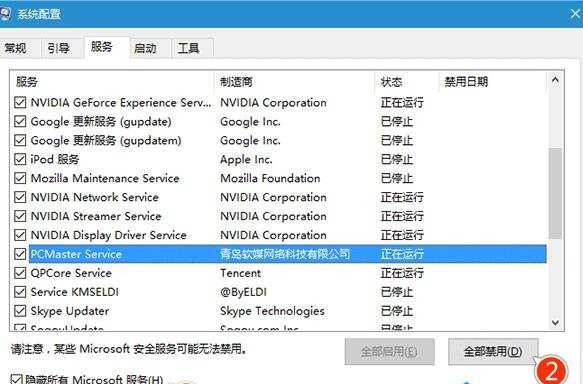
3、点击“启动”选项卡,选择“打开任务管理器”;
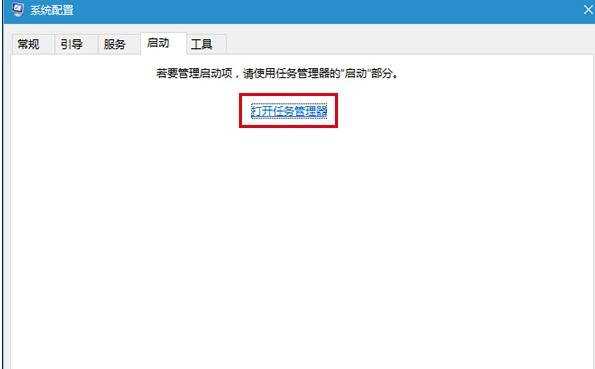
4、在任务管理器中点击“启动”选项卡,把所有第三方启动项全部禁用;

5、重启电脑后,“飞行模式”锁定应该解除。此时可逐项恢复第三方服务或启动项,每恢复一项需要重启一次进行验证,虽然麻烦一点,但该方法比较稳健,基本上能够成功发现问题。
Win10系统出现了“飞行模式”关不了的问题,是第三方服务引起的冲突,所以安装上面的方法关闭第三方服务就能解决问题了。

Win10系统飞行模式关不了怎么办的评论条评论